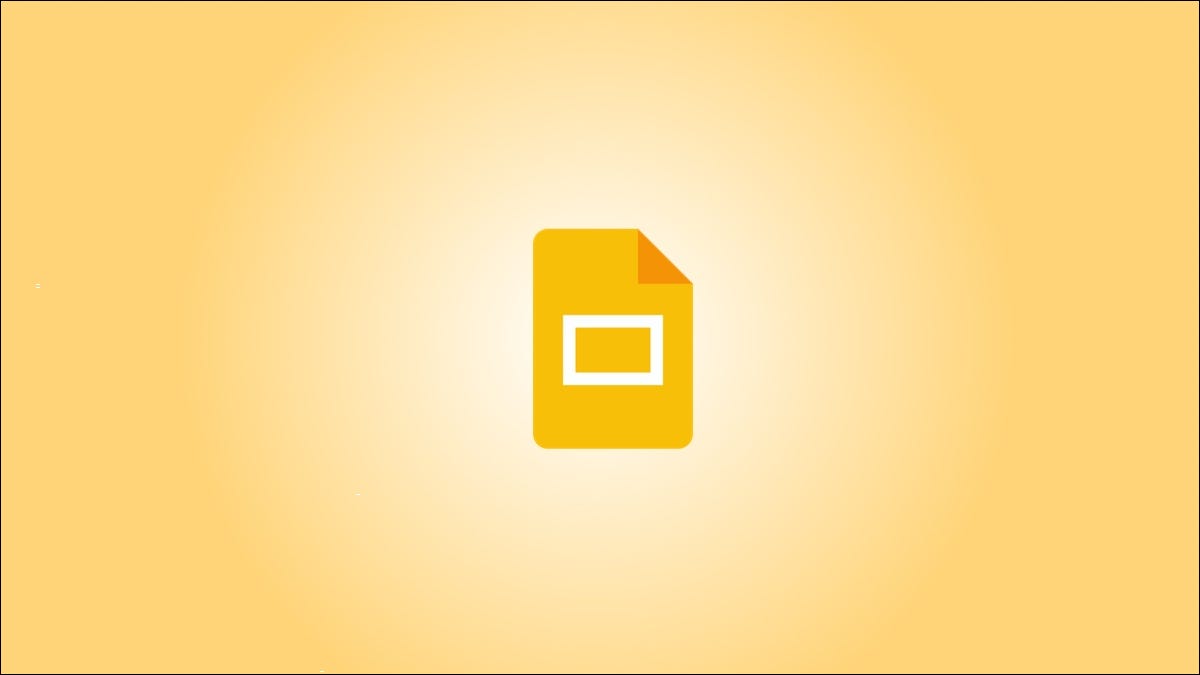
Quando se trata de apresentações, as imagens costumam ser tão importantes quanto o próprio texto – e o posicionamento dessas imagens não é diferente. O Apresentações Google permite posicionar uma imagem na frente (ou atrás) do texto.
Como ajustar as posições das imagens no Apresentações Google
Para começar, abra a apresentação do Google Slides que contém a imagem que você deseja reposicionar. Se você ainda não inseriu uma imagem, pode fazê-lo clicando em Inserir> Imagem e, em seguida, escolhendo o local em que a imagem será armazenada.
Com a imagem no slide, clique e arraste-a para o local que você deseja no slide. Se também houver texto lá, não se preocupe – traga a imagem lá mesmo assim. Depois de posicionada corretamente, certifique-se de que a imagem ainda esteja selecionada. A borda da imagem ficará azul quando selecionada.
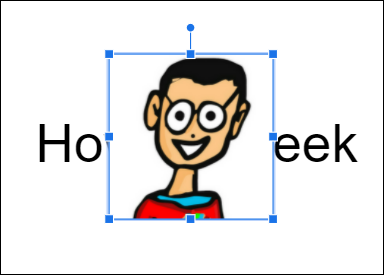
Em seguida, clique com o botão direito na imagem. Passe o cursor sobre a opção “Ordem” no menu de contexto.
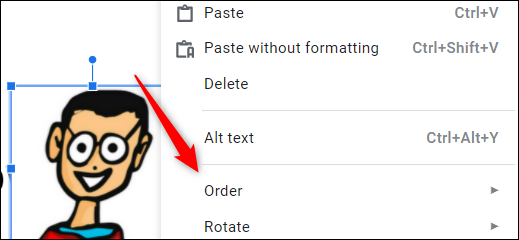
Um submenu aparecerá com estas quatro opções:
- Trazer para a frente: Isso traz a imagem selecionada para a frente de todos os objetos atualmente na frente dela.
- Trazer para a frente: Isso traz a imagem selecionada um nível acima.
- Enviar para trás: envia a imagem selecionada um nível para trás.
- Enviar para trás: Envia a imagem selecionada para trás de todos os objetos que estão atrás dela.
Dependendo da posição atual da imagem selecionada, algumas opções podem estar esmaecidas.
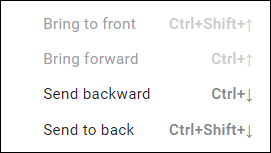
Neste exemplo, queremos posicionar a imagem atrás de nossa caixa de texto. Uma vez que existem apenas dois objetos (a caixa de texto e a imagem), podemos apenas selecionar “Enviar para Trás”, embora “Enviar para Trás” realizasse a mesma coisa.
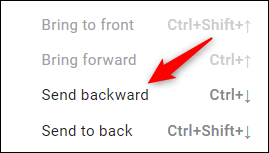
Observe que cada opção também possui um atalho de teclado. Para trazer a imagem para frente ou para trás, pressione Ctrl + Up ou Ctrl + Down, respectivamente. Ou traga-o para a frente ou para trás com Ctrl + Shift + Cima ou Ctrl + Shift + Baixo, respectivamente.
Veja como fica quando você coloca a imagem atrás do texto.
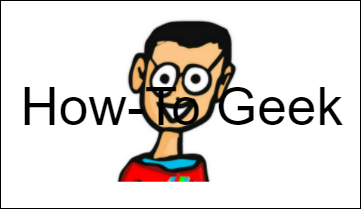
Usando essas quatro opções de pedido, você pode aperfeiçoar o posicionamento do texto e das imagens em sua apresentação.
Agora você sabe como posicionar imagens na frente ou atrás do texto, um dos recursos básicos que você precisa conhecer para dominar o Apresentações Google . Dependendo da imagem e da cor do seu texto, o texto pode ser difícil de ler. Se for esse o caso, aumente a opacidade da sua imagem .



